Los días de descanso de la Semana Santa ya están aquí, y no vamos a ser pocos los que vamos a viajar para ir a ver a familiares y/o amigos para relajarnos unos días. Podemos hacerlo en tren aprovechando los abonos recurrentes de Renfe, o también podemos hacerlo en coche.
Si tu caso es el último, el iPhone puede ser tu aliado a la hora de planificar la ruta del viaje. No sólo ya para poder tener indicaciones, si no también para avisarte de la presencia de radares. Vamos a ver cómo poder ver esos radares desde Google Maps.
Cómo poder ver los radares de tráfico en Google Maps para iPhone
Lo primero es lo más obvio, debes tener instalado Google Maps en tu iPhone. Puedes descargar la aplicación gratis desde la App Store. Idealmente también puedes iniciar sesión con una cuenta de Google, aunque no es estrictamente necesario para poder hacer esto.
Una vez tengas Google Maps, será cuestión de tres pasos para que comiences a ver los radares fijos y móviles.
- Pulsa sobre el botón con el icono de las capas
- Activa la capa Tráfico
- Busca tu próximo destino
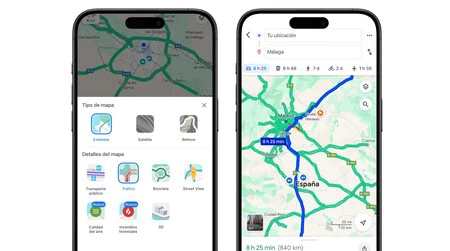
Una vez veas las rutas que Google Maps te propone, selecciona la opción con el icono del coche justo encima del mapa en sí. Fíjate bien en la ruta marcada por una línea azul: ¿ves esos iconos naranjas con el símbolo de una cámara?
Estas cámaras naranjas son radares fijos en las carreteras. La DGT ha informado a Google sobre ellos y le permite comunicar dónde están. Esto es igual al típico cartel que te encuentras en una autopista avisando de un próximo radar de 120km/h.
Si te encuentras con un icono de la cámara en color azul, se trata de un radar móvil. En este caso, son radares que han visto los usuarios de Google Maps y lo han añadido al mapa. Como también se puede hacer con accidentes u obras. Tú mismo puedes añadir ese radar e incluso comunicar si sigue allí o ya no.
Una vez has examinado la ruta, ya puedes ponerte en marcha. Google Maps te irá avisando visual y sonoramente de los radares. Eso sí, por normativa de la DGT algunos radares no se pueden anunciar mediante sonido. ¿Nuestro consejo? Respetar esos límites de velocidad para que los radares pasen a no tener importancia para ti.
En Applesfera | Sí, puedes abrir las direcciones de Google Maps en Apple Maps: dos formas para conseguirlo
En Applesfera | Haz que Apple Maps te avise cuando te acerques a un radar de la DGT

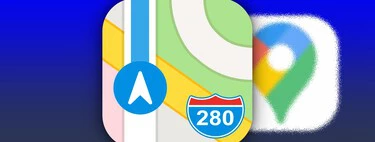



Ver 6 comentarios